
Der PHP-Editor Zimo zeigt Ihnen, wie Sie überprüfen können, ob das Gerät die HDR-Funktion im Win11-System unterstützt. Die HDR-Technologie (High Dynamic Range) kann den Anzeigeeffekt verbessern und das Bild klarer und realistischer machen. Im Win11-System können Benutzer durch einfache Bedienung überprüfen, ob das Gerät die HDR-Funktion unterstützt, und so ein besseres visuelles Erlebnis genießen. Schauen wir uns als Nächstes an, wie Sie überprüfen können, ob das Gerät die HDR-Funktion im Win11-System unterstützt!
So überprüfen Sie, ob Win11 HDR unterstützt:
1. Drücken Sie die Tastenkombination „win+i“, um die Einstellungsoberfläche zu öffnen, und klicken Sie links auf die Option „System“.
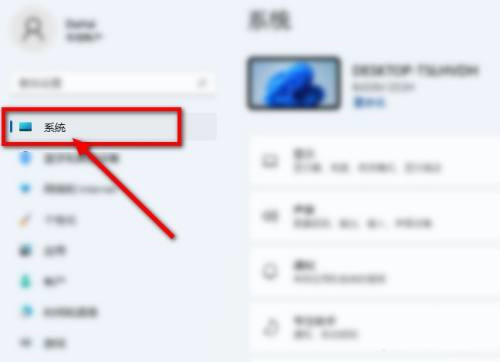
2. Klicken Sie dann rechts auf die Option „Anzeigen“.
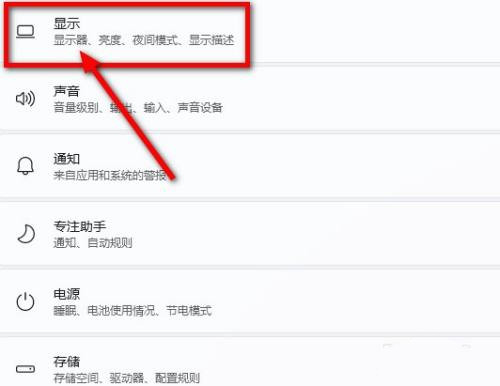
3. Finden Sie die HDR-Funktion.
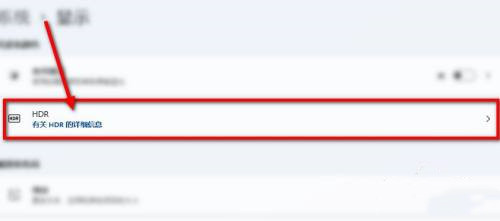
4. Abschließend können Sie prüfen, ob HDR in der Anzeigefunktion unterstützt wird.
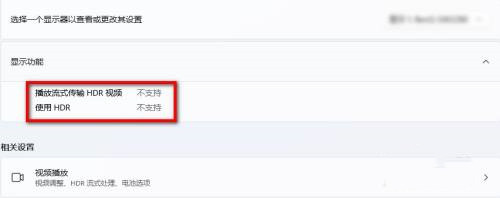
Das obige ist der detaillierte Inhalt vonSo überprüfen Sie, ob Win11 HDR unterstützt. Für weitere Informationen folgen Sie bitte anderen verwandten Artikeln auf der PHP chinesischen Website!
 In Win11 gibt es keine WLAN-Option
In Win11 gibt es keine WLAN-Option
 So überspringen Sie die Online-Aktivierung in Win11
So überspringen Sie die Online-Aktivierung in Win11
 Win11 überspringt das Tutorial, um sich beim Microsoft-Konto anzumelden
Win11 überspringt das Tutorial, um sich beim Microsoft-Konto anzumelden
 So öffnen Sie die Win11-Systemsteuerung
So öffnen Sie die Win11-Systemsteuerung
 Einführung in Screenshot-Tastenkombinationen in Win11
Einführung in Screenshot-Tastenkombinationen in Win11
 Tutorial zum Übertragen von Windows 11 von meinem Computer auf den Desktop
Tutorial zum Übertragen von Windows 11 von meinem Computer auf den Desktop
 Lösung für das Problem, dass Win11-Download-Software nicht installiert werden kann
Lösung für das Problem, dass Win11-Download-Software nicht installiert werden kann
 So überspringen Sie die Netzwerkverbindung während der Win11-Installation
So überspringen Sie die Netzwerkverbindung während der Win11-Installation




